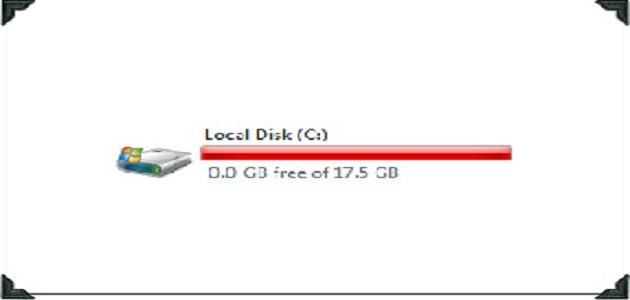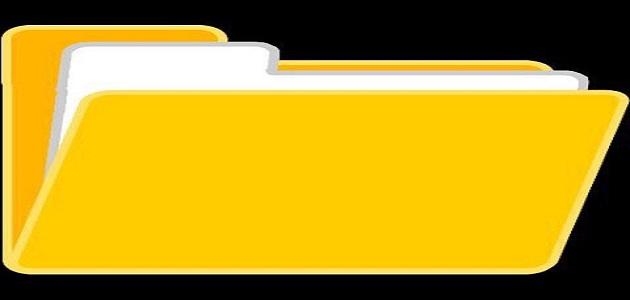Utiliser Microsoft
Une personne peut réduire la taille de l'image à l'aide de Microsoft Office en procédant comme suit :
- Sélectionnez l'image que vous souhaitez réduire à l'aide de l'application Microsoft.
- Cliquez sur « Compresser les images » sous « Outils Image », sur l'onglet « Format », dans le groupe « Ajuster », et si les Outils Image n'apparaissent pas, dans l'onglet Format, vous devez alors vous assurer que l'image est La personne devra peut-être cliquer deux fois sur l'image pour la sélectionner jusqu'à ce que l'onglet Format s'ouvre.
- Cliquez sur l'option « Appliquer uniquement à cette image » afin de réduire la taille de l'image sélectionnée uniquement, et non de toutes les images du fichier.
- Cliquez sur le design souhaité qui se trouve dans le menu « Design » (Résolution), puis cliquez sur « OK ».
Utiliser le programme Paint
Le programme Paint aide à réduire la taille de l'image en :
- Ouvrez l'image dont vous souhaitez réduire la taille dans le programme Paint, où les dimensions et la taille de l'image seront affichées en bas de la fenêtre.
- Cliquez sur l'icône « Redimensionner et incliner » située dans la barre de section d'image, ou vous pouvez simplement appuyer sur « Ctrl-W ».
- Cliquez sur l'option "Pixels" pour spécifier une nouvelle taille de l'image en pixels. Pour modifier la taille de l'image selon un pourcentage, vous devez cliquer sur l'option "Pourcentage", puis saisir la taille horizontale et verticale souhaitée. Si la personne modifie la taille horizontale ou verticale, l'autre taille changera automatiquement.
- Cliquez sur le menu "Fichier", puis sélectionnez l'option "Enregistrer sous" pour enregistrer l'image sous un nouveau nom de fichier.
Utiliser l'aperçu
La fonction « Aperçu » sur les appareils Apple permet à l'utilisateur de réduire la taille de l'image, et cela se fait par :
Lire plus:Télécommande- Ouvrez l'image dans « Aperçu », disponible sur tous les appareils Mac.
- Cliquez sur l'option « Outils », puis choisissez « Ajuster la taille », où une nouvelle fenêtre apparaîtra contenant des champs dans lesquels saisir une nouvelle hauteur ou largeur pour l'image.
- Cochez la case "Mise à l'échelle proportionnellement" pour éviter la distorsion de l'image redimensionnée. Lorsque vous décochez "Rééchantillonner l'image" avant d'ajuster la taille, les détails seront enregistrés, mais le fichier sera plus gros.
- Enregistrez le fichier sous un nouveau nom pour conserver l'image d'origine.
Utiliser Photoshop
Photoshop peut être utilisé pour réduire la taille d'une image spécifique, en suivant les étapes suivantes :
- Ouvrez l'application Photoshop, puis choisissez « Fichier », puis cliquez sur « Ouvrir » et choisissez l'image que vous souhaitez réduire.
- Cliquez sur « Image », puis « Taille de l'image ».
- Entrez les dimensions, la taille du fichier ou la résolution de la nouvelle image dans la case qui apparaît.
- Cliquez sur « Méthode de rééchantillonnage »
- Choisissez la méthode de reconfiguration avant de cliquer sur « OK ».
- Cliquez sur « OK » pour accepter les modifications.